组态编辑器介绍
更新时间:2018-11-26 21:06:03
概述
本章讲解:组态编辑器是一套可视化站点搭建的工具,平台用户创建项目中最终发布的项目站点(或应用)是由这个工具生成。
新手引导
第一次进入编辑器,将提示一段新手帮助,建议查看一遍:
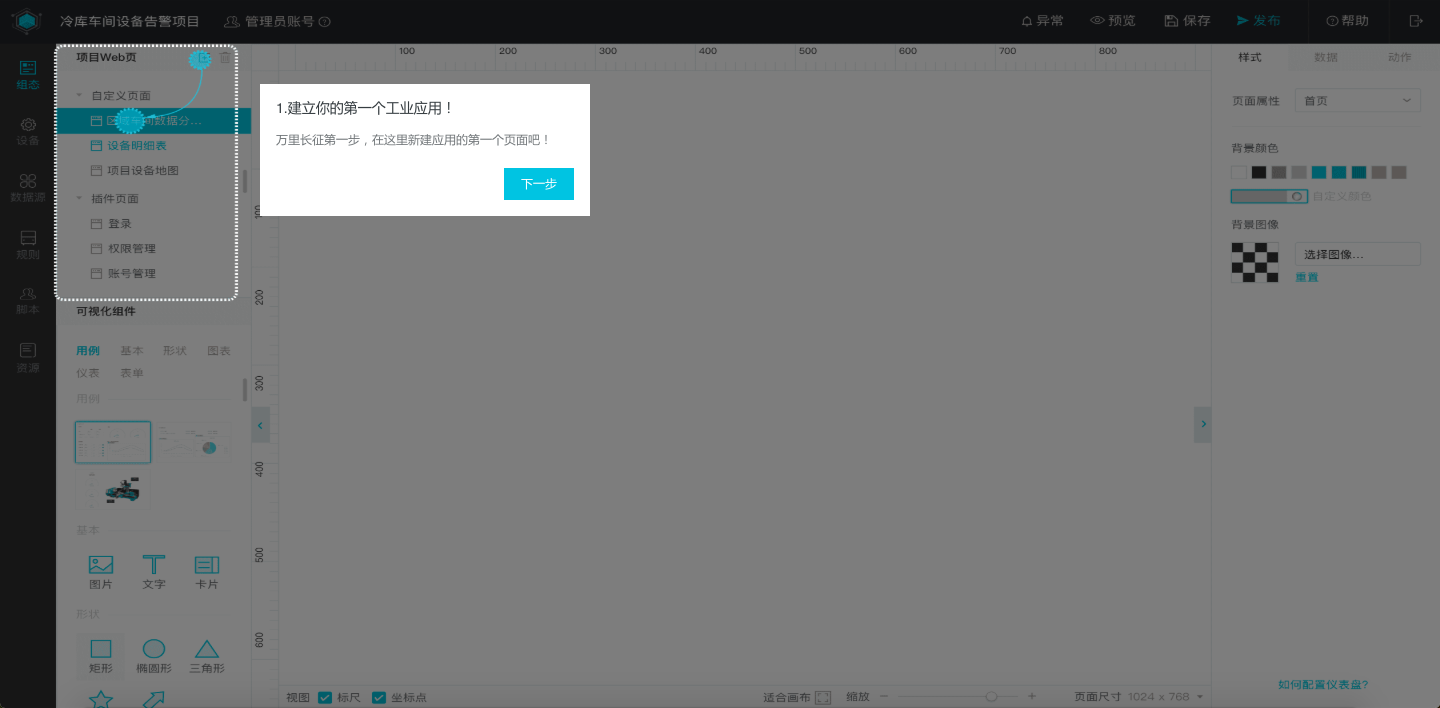
工具导航区
在编辑器界面最左侧,如图标注所示位置,是工具导航区;用户可以根据当前编辑工作中所需的各种资源进行切换:
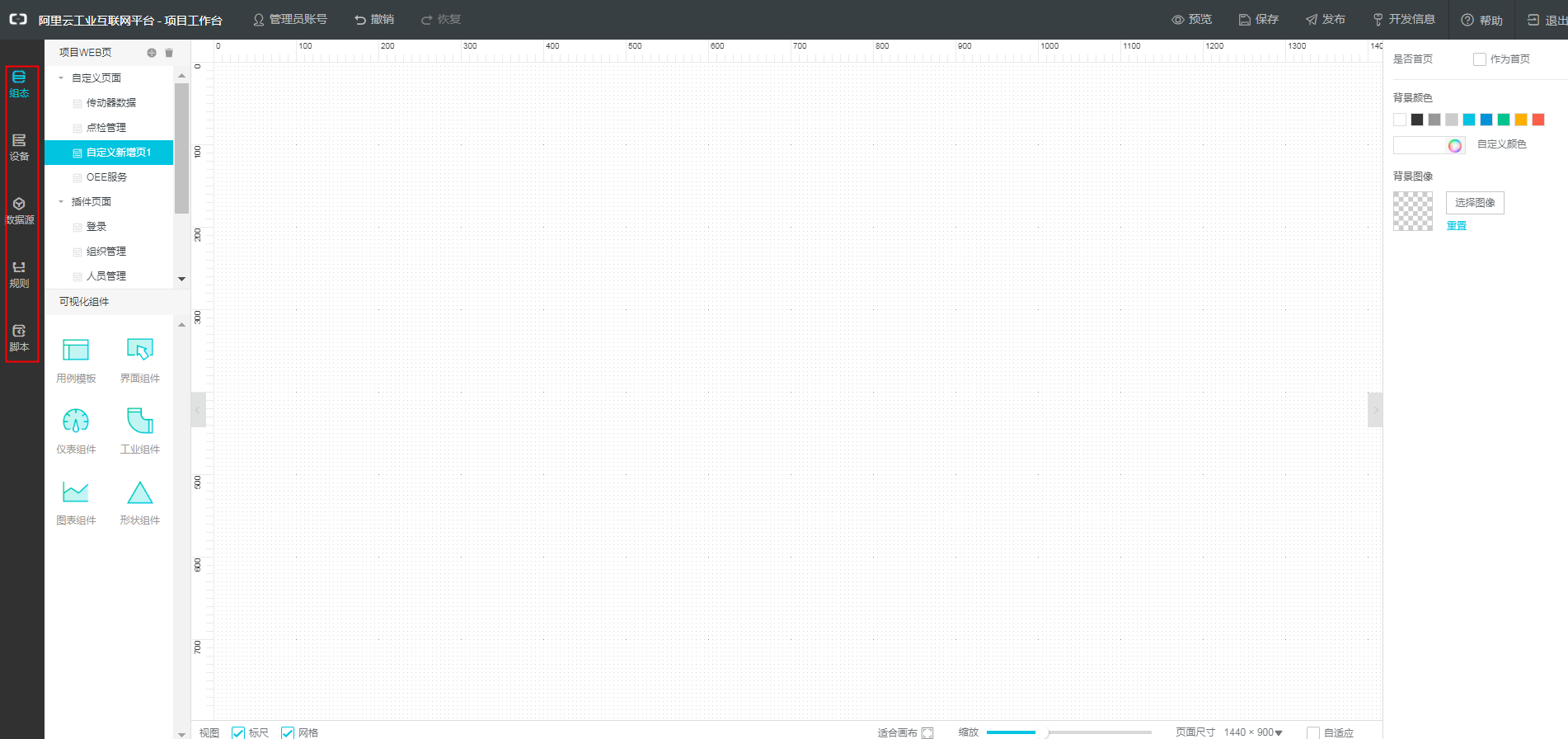
但是需注意,离开编辑器界面时,请根据提示选择是否要离开当前已操作的数据,建议先保存后再切换:
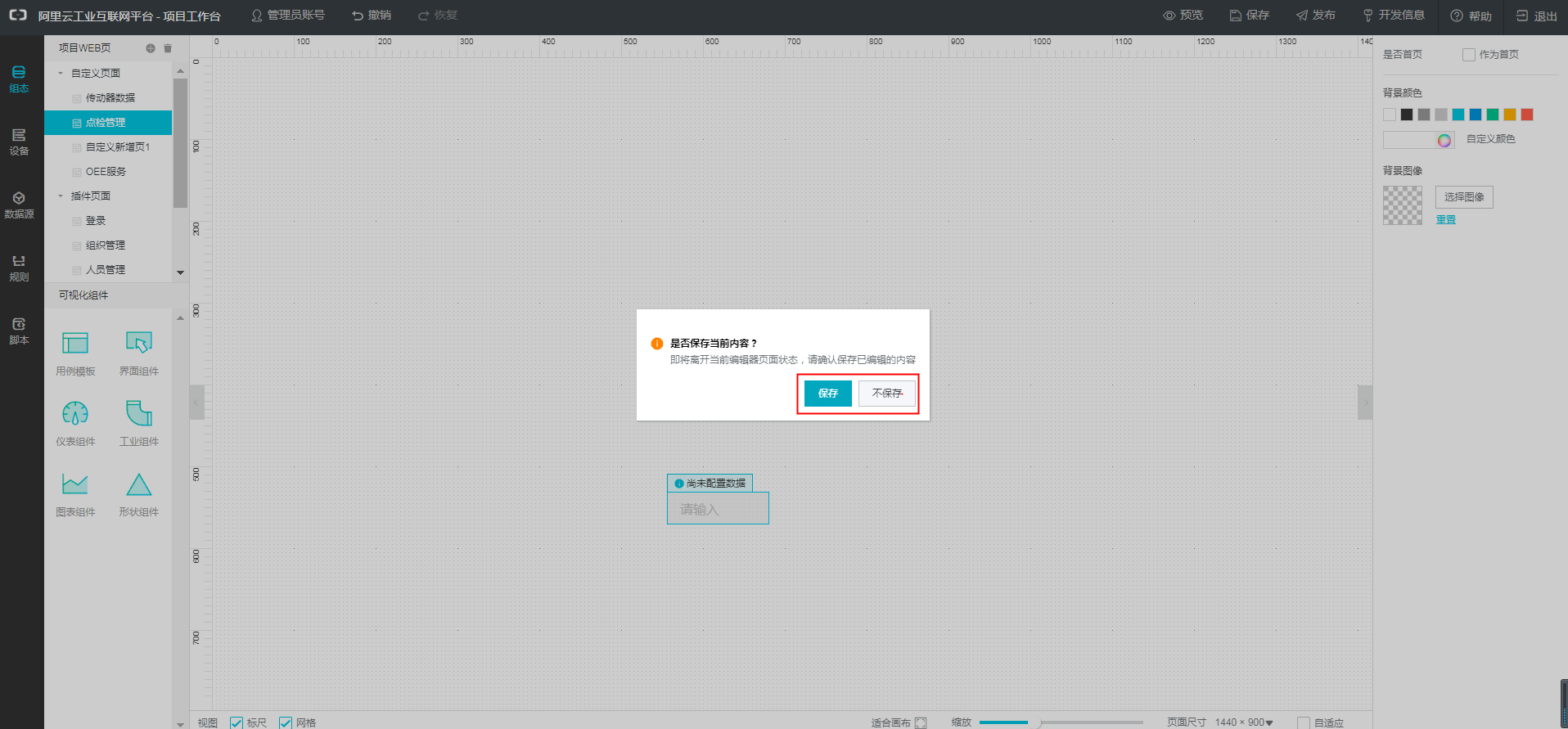
页面管理区
当前站点的所有页面都将展示在这个区域中,用户可以选择操作新增页面、删除页面、编辑页面名称等功能进行操作;当站点创建的时候,系统会默认创建一个空白的页面:
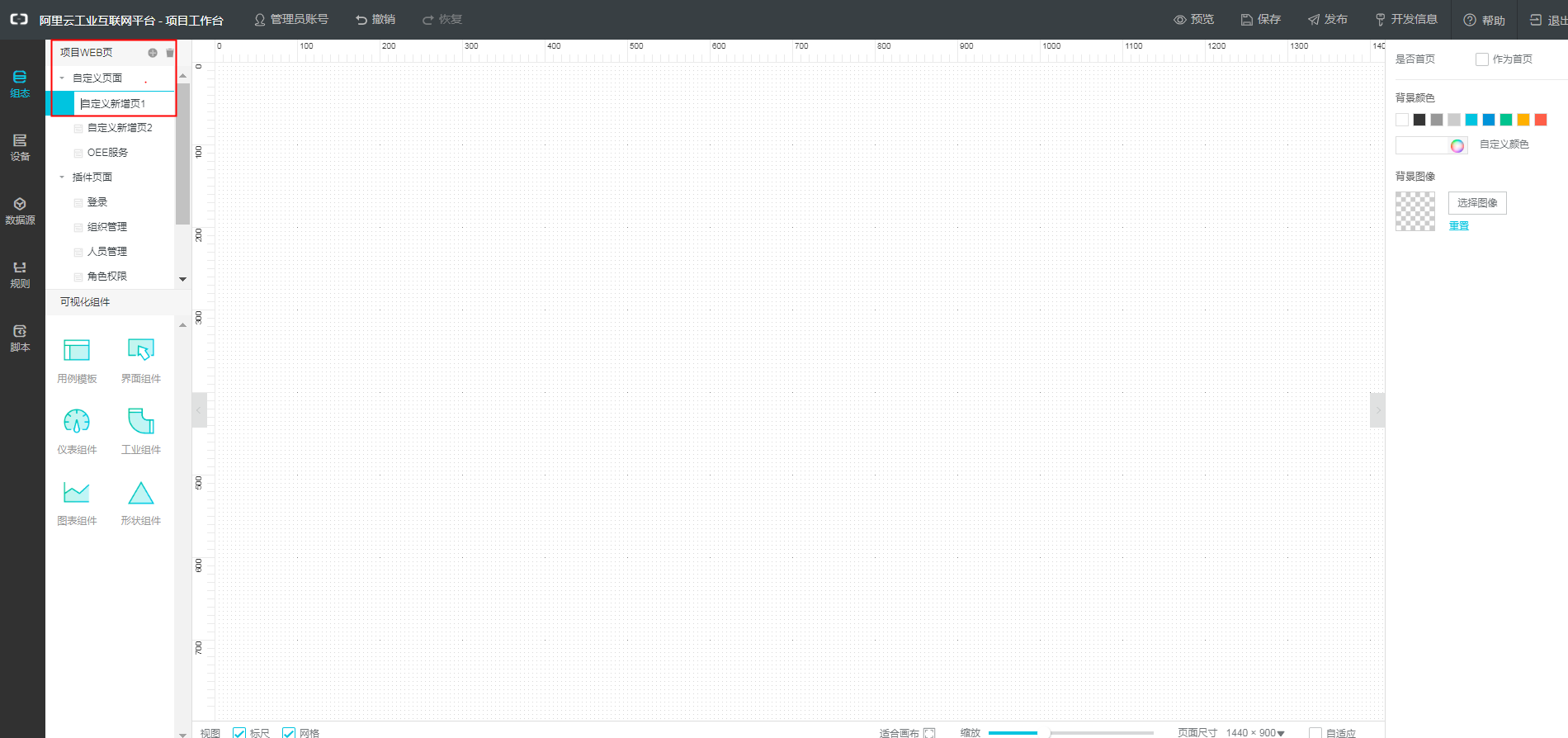
新增:点击加号图标可以新增页面;
删除:选定一个页面后,点击回收站图标可以删除页面;
编辑:双击页面名称,可以编辑页面名称;
排序:选定一个页面,并拖动它,可以完成页面排序操作;
插件管理区
在页面管理区的下方,可以看到站点中包含的插件,点击对应的插件可以预览它的展现形式;每个站点在创建的时候系统会默认集成最基本的官方插件,这些插件是整个站点最基础的运行部分,不能够被删除:
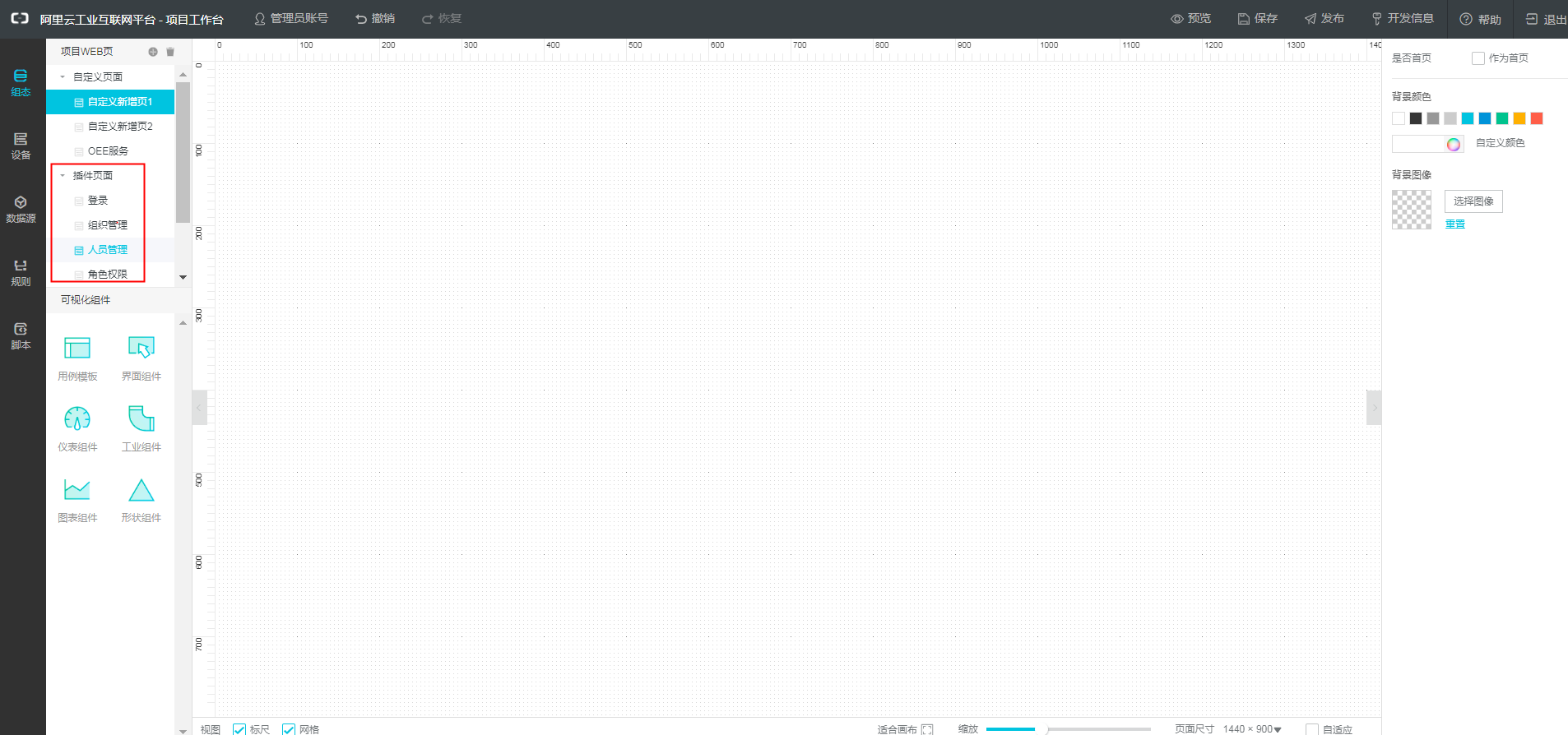
*注:关于官方插件的介绍,可以前往插件介绍部分详细查看。
组件管理区
组件是编辑器工具的核心功能。它分门别类的提供了构成站点的基本要素,平台用户可以根据自身的需求选择并使用他们;每个组件由其功能不同,对应的属性配置也不一样,有些组件需要数据源支持,有些则需要直连设备,有些则纯粹是展示用途。
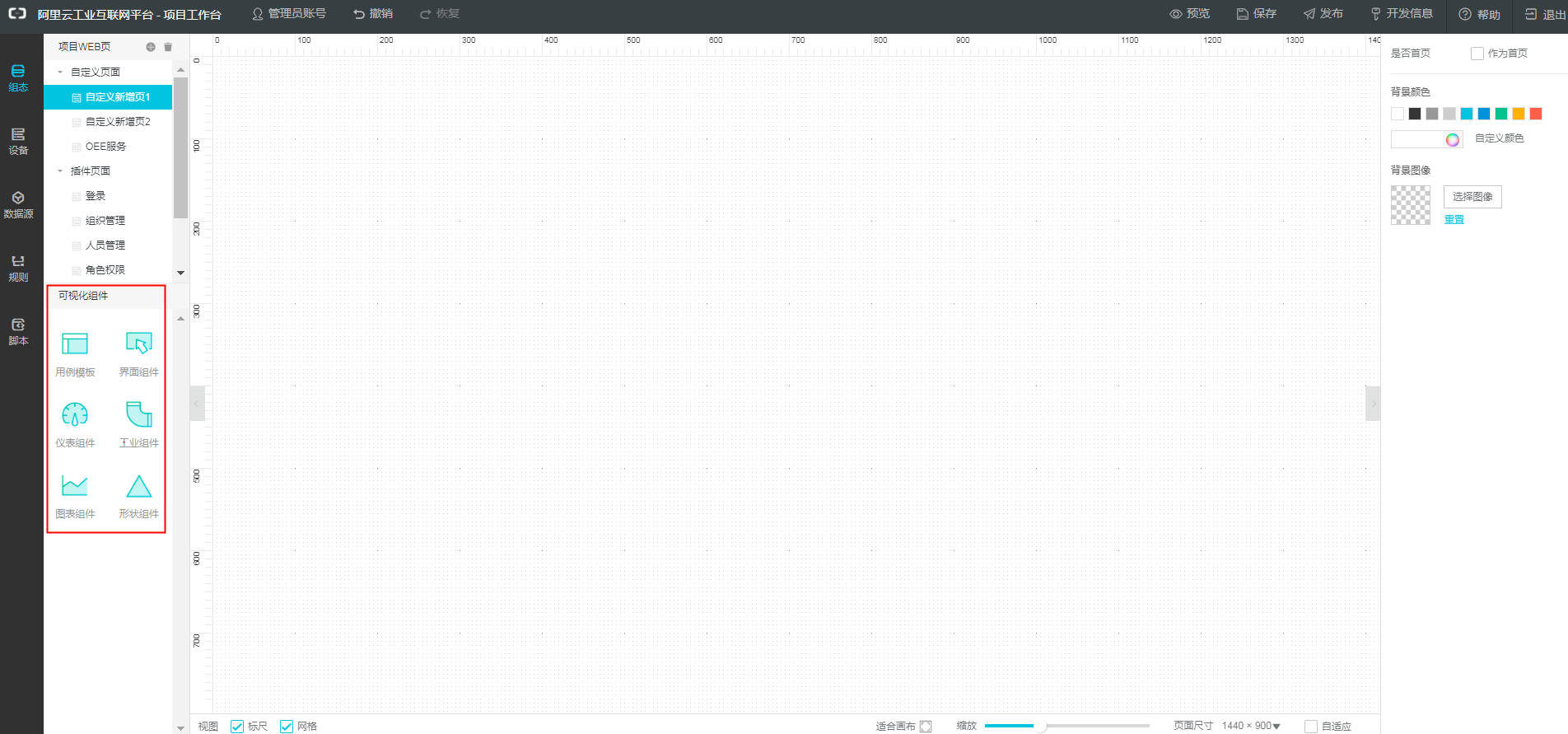
使用方法:双击组件图标,组件将被预置在画布中;选定拖拽的画布中也是一种操作方式。
平台组态工具会随着自身的发展,不断的提供更多更强大的组件;
当然,用户后期也可以通过市场或自研的方式获得组件(后续版本);
注:关于官方组件的介绍,可以前往组件介绍部分详细查看。
属性配置区
站点页面和组件的属性配置,都将在这个工作区域中完成;针对选中的不同目标,所展示的属性也不一样。
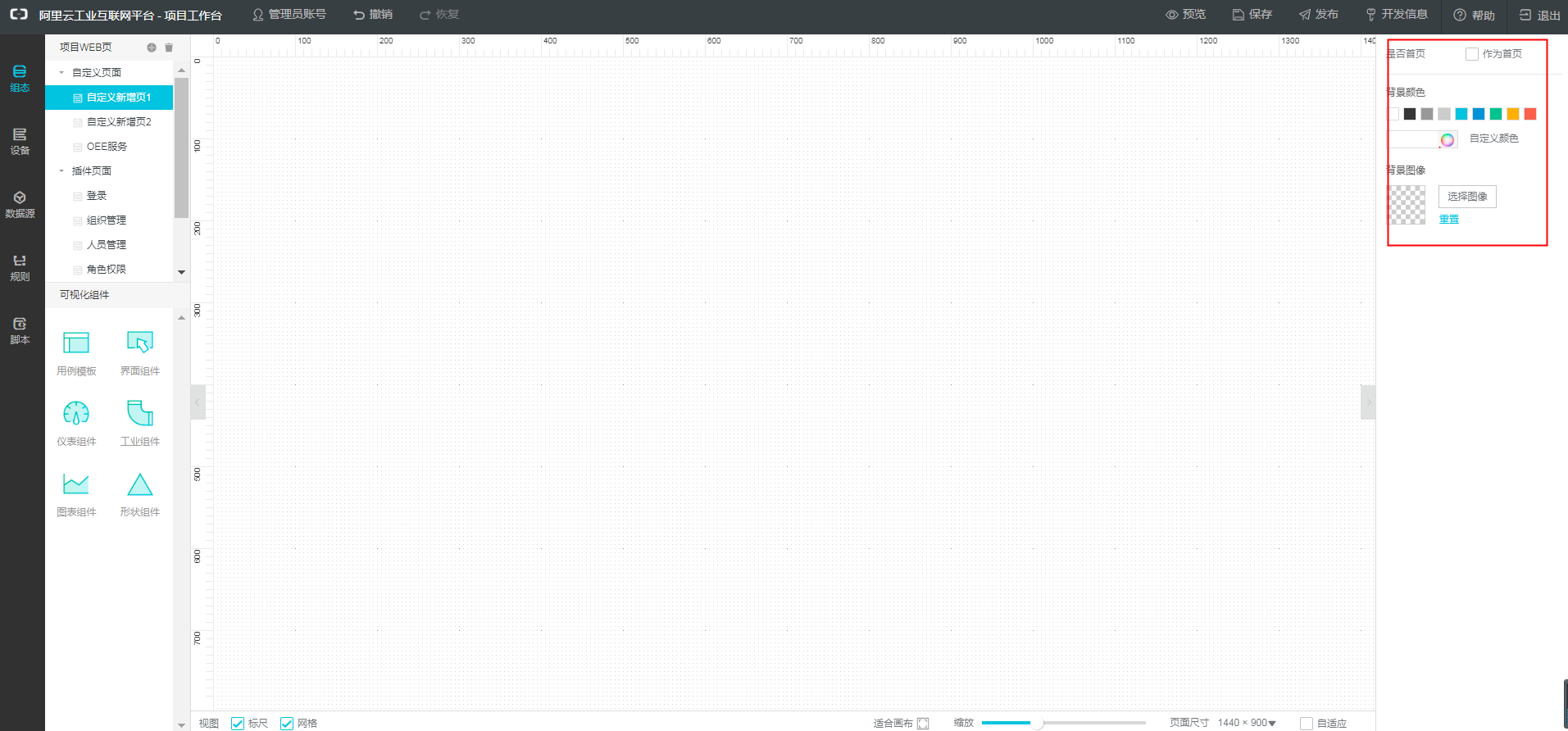
当没有选择任何组件时,是针对当前页面进行配置;
*注:具体组件的属性配置,可以前往组件介绍部分详细查看。
标尺管理区

标尺:勾选后,页面边缘会以刻度尺的方式标注出当前的尺寸(位置)信息;
网格:勾选后,页面会出现5px*5px的栅格点,方便用户调整组件位置;另外,页面中所有的组件位置及尺寸都将自动按照栅格位置进行吸附和对齐;
适合画布:点击后,当前编辑界面会自适应到最佳的展示方式尽可能的显示页面中的内容;
缩放:拖动滑动条,可以放大和缩小展示当前页面;
页面尺寸:用户可以自定义页面的像素尺寸;
自适应:勾选以后,生成的页面会根据浏览器分辨率自适应页面尺寸(预览和发布后可以查看结果);
其他功能
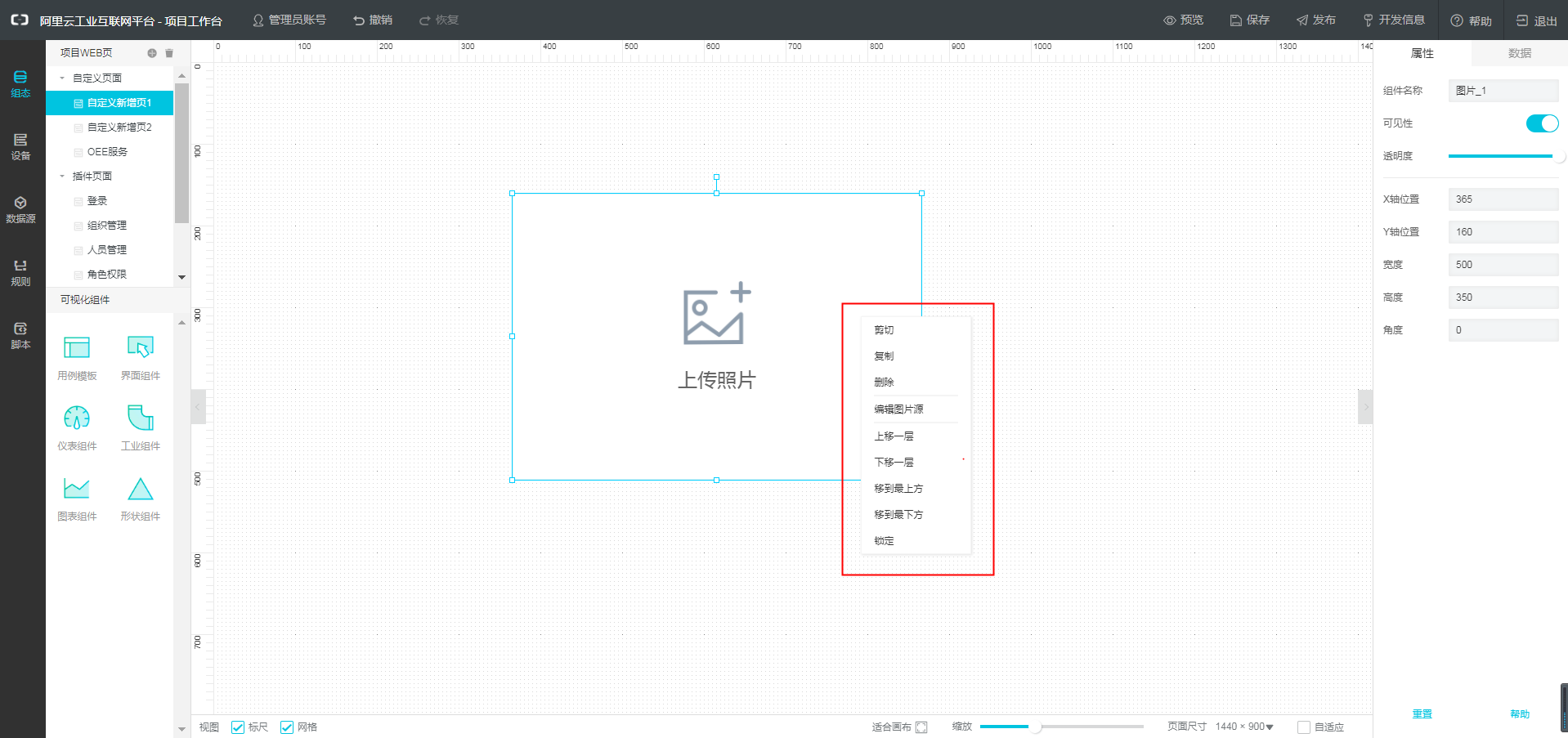
剪切、复制、删除、图层顺序编辑、锁定,选择一个组件后,点击鼠标右键,可以获得这些操作;
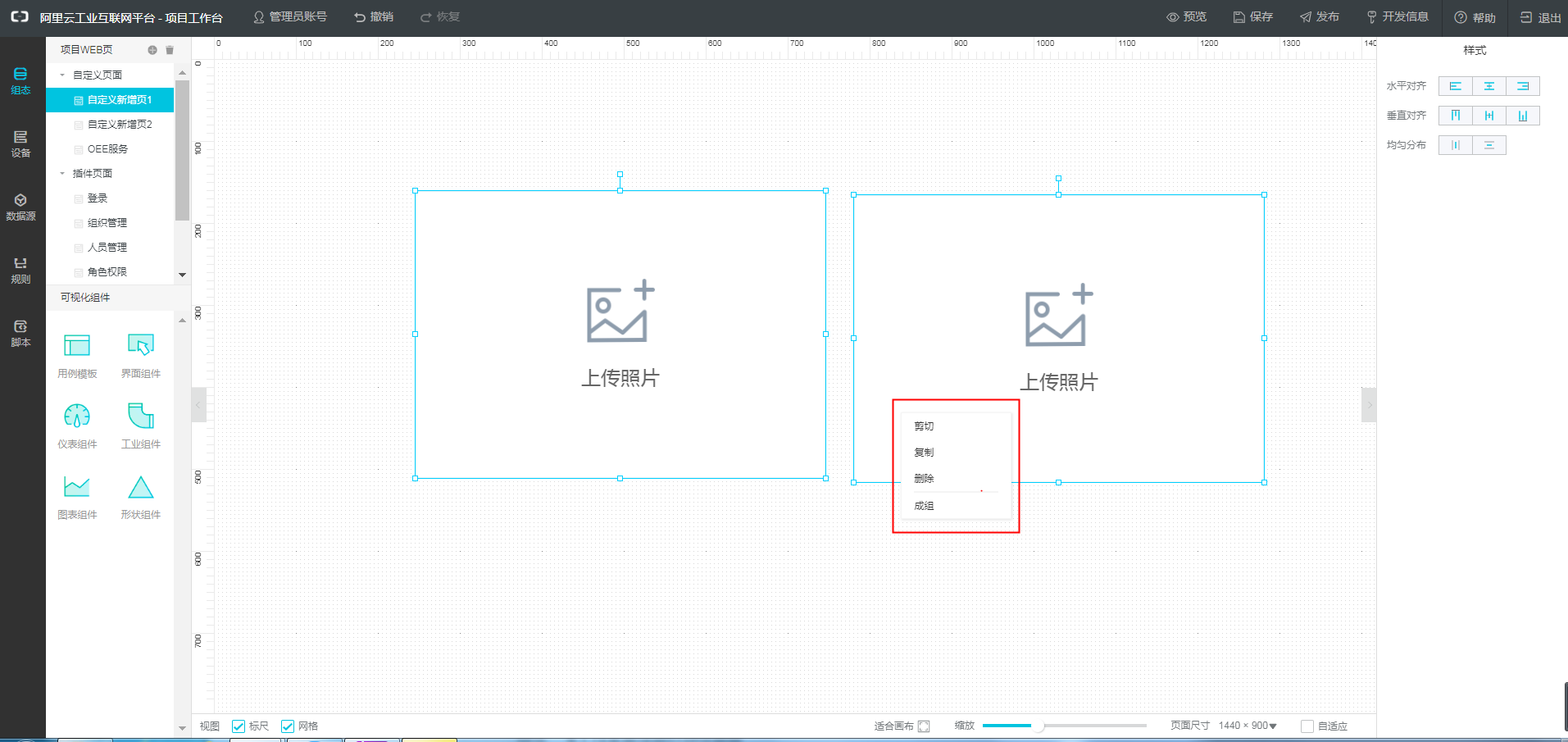
成组,选择俩个及俩个以上组件时,点击鼠标右键,可以获得这个操作;
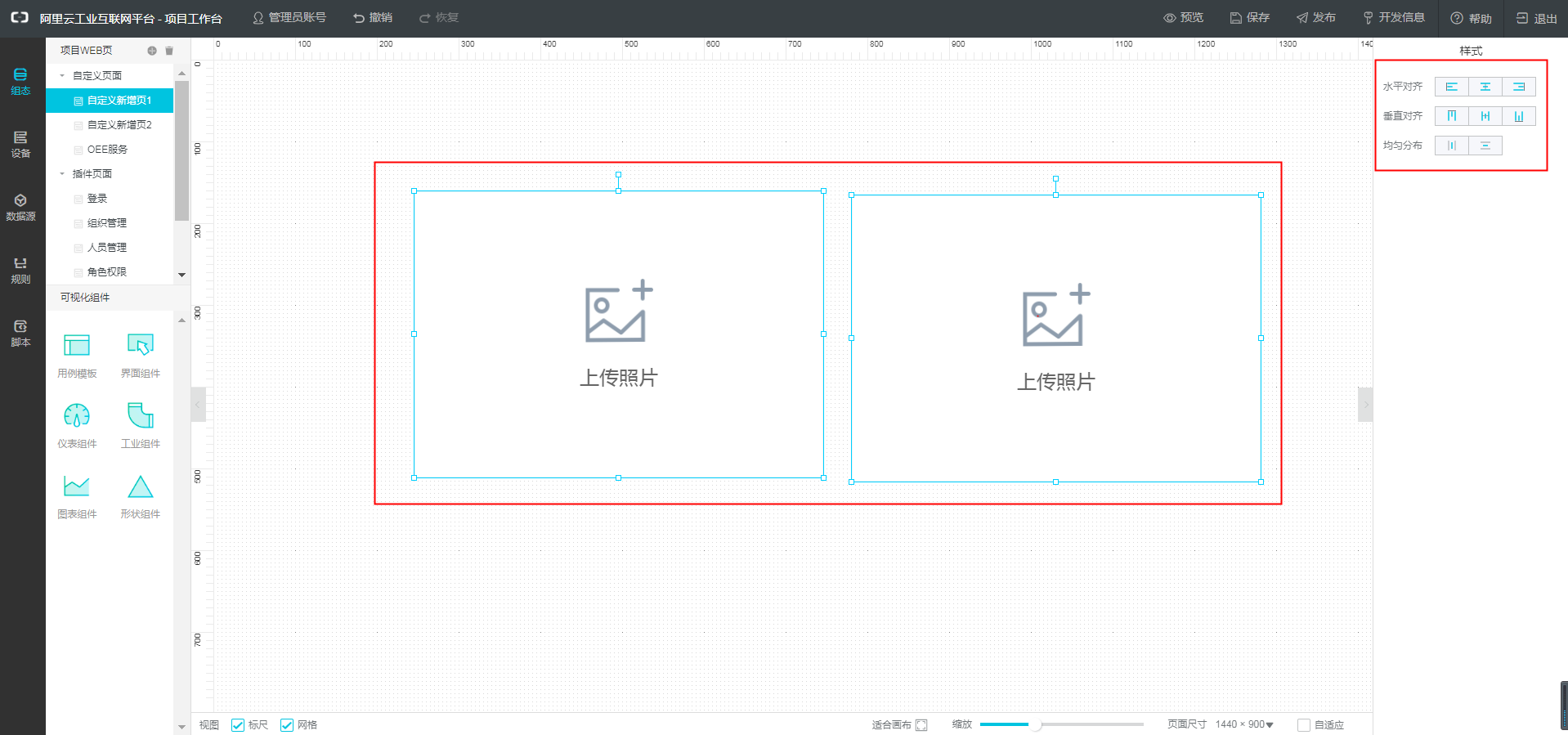
选择俩个及俩个以上组件时,在右侧的属性配置区域还可以对这些组件进行水平对齐、垂直对齐和分布管理。